Kom i gang med apppolitikker
Politikker for appstyring er en måde at implementere proaktive og reaktive beskeder og automatisk afhjælpning for dine specifikke behov for appoverholdelse i din organisation. Du kan oprette politikker i appstyring for at administrere OAuth-apps i Microsoft 365, Google og Salesforce.
Der er to typer politikker i appstyring:
Foruddefinerede politikker
Appstyring er udstyret med et sæt foruddefinerede politikker, der er skræddersyet til dit miljø. De giver dig mulighed for at begynde at overvåge dine apps, selv før du konfigurerer nogen politikker, hvilket sikrer, at du får besked om eventuelle appuregelmæssigheder tidligt. Teamet til trusselsregistrering i forbindelse med appstyring ændrer jævnligt de underliggende betingelser og tilføjer jævnligt nye foruddefinerede politikker. Du kan få flere oplysninger under Foruddefinerede apppolitikker.
Brugerdefinerede politikker
Ud over foruddefinerede politikker kan administratorer også bruge de tilgængelige betingelser til at oprette deres brugerdefinerede politikker eller vælge mellem de tilgængelige anbefalede politikker.
Hvis du vil se din liste over aktuelle apppolitikker, skal du gå til siden Microsoft Defender XDR > appstyring og vælge Politikker. Her kan du se en liste over alle dine politikker i forbindelse med appstyring.
Det kan f.eks. være:
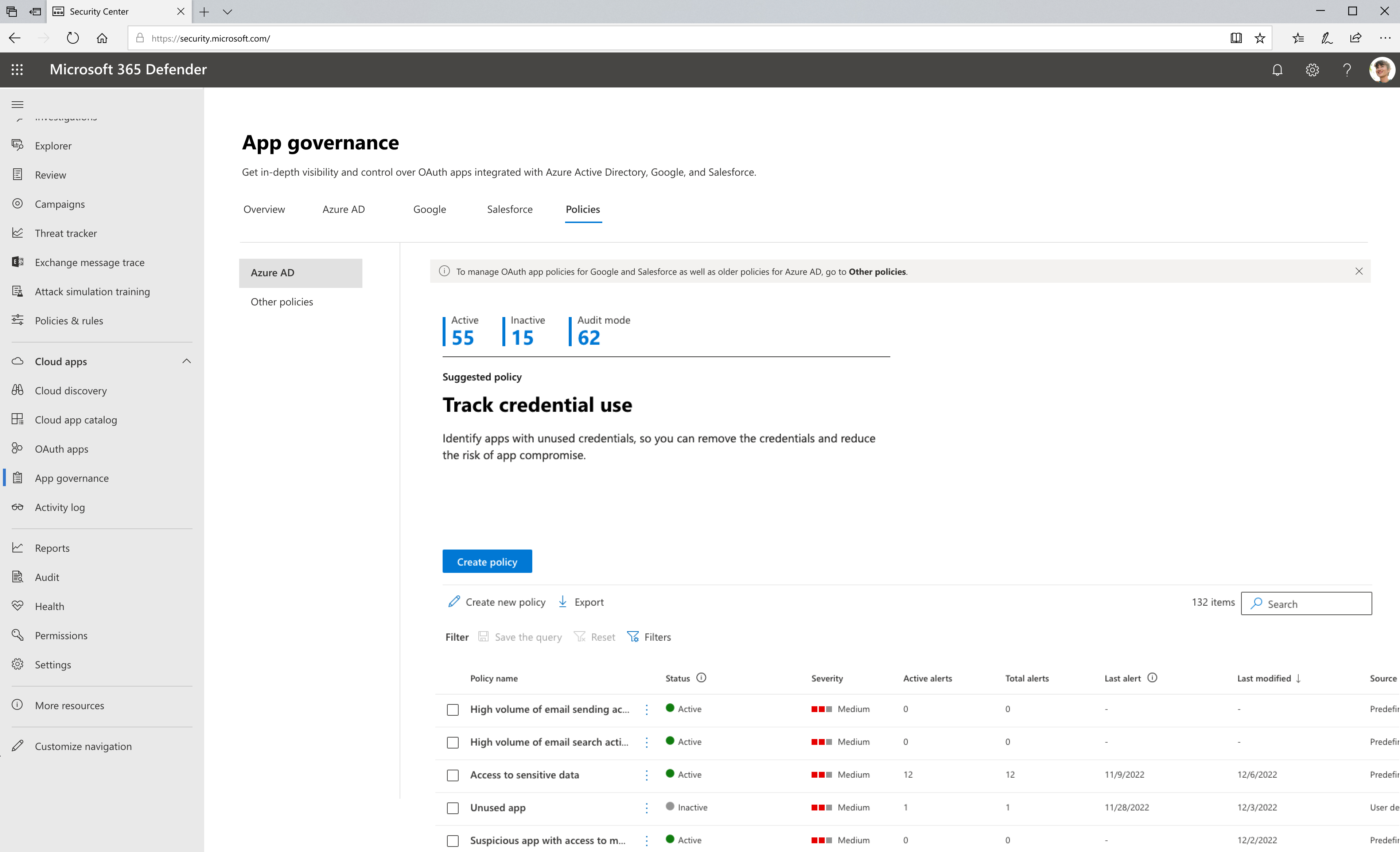
Bemærk!
Indbyggede politikker for trusselsregistrering vises ikke på fanen Politikker . Du kan få flere oplysninger under Undersøg beskeder om trusselsregistrering.
Hvad er tilgængeligt på dashboardet for apppolitikker
FanenPolitikker forappstyring> viser antallet af aktive, inaktive og overvågningstilstandspolitikker og følgende oplysninger for hver politik:
Politiknavn
Status
- Aktiv: Alle politikevalueringer og -handlinger er aktive.
- Inaktiv: Alle politikevalueringer og -handlinger er deaktiveret.
- Overvågningstilstand: Politikevaluering er aktiv (beskeder udløses), men politikhandlinger er deaktiveret.
Alvorsgrad: Alvorsgraden er angivet for alle beskeder, der udløses, fordi denne politik evalueres som sand, hvilket er en del af konfigurationen af politikken.
Aktive beskeder: Antallet af beskeder, der genereres af politikken, og som har statussen I gang eller Ny .
Samlet antal beskeder: Antallet af både aktive beskeder og løste beskeder for denne politik.
Seneste besked: Dato for seneste genererede besked på grund af denne politik.
Senest ændret: Den dato, hvor denne politik sidst blev ændret.
Kilde:
- Foruddefineret: Politikker, der er oprettet af appstyring.
- Brugerdefineret: Politikker, der er oprettet af lejeradministratoren.
Politiklisten er sorteret efter Senest ændret som standard. Hvis du vil sortere listen efter en anden attribut, skal du vælge attributnavnet.
Når du vælger en politik, får du vist en detaljeret politikrude med disse ekstra oplysninger:
- Navn
- Alvorsgrad: Baseret på det alvorsgradsniveau, der blev angivet, da politikken blev oprettet
- Beskrivelse: En mere detaljeret beskrivelse af formålet med politikken.
- Senest ændret
- En liste over de samlede og aktive beskeder, der genereres af denne politik.
Du kan redigere, aktivere, deaktivere eller slette en apppolitik ved at vælge Rediger, Slet, Aktivér eller Deaktiver i den detaljerede politikrude eller ved at vælge de lodrette ellipser for politikken på politiklisten.
Du kan også:
- Opret en ny politik. Du kan starte med en appanvendelsespolitik eller en tilladelsespolitik.
- Eksportér politiklisten til en fil med kommaseparerede værdier (CSV). Du kan f.eks. åbne CVS-filen i Microsoft Excel og sortere politikkerne efter Alvorsgrad og derefter Antal beskeder i alt.
- Søg på politiklisten.
Rediger en eksisterende brugerdefineret politik
På siden Appstyring skal du vælge fanen Politikker og vælge den politik, du vil redigere. Et panel åbnes i højre side med oplysninger om den eksisterende politik.
Vælg Rediger.
Du kan ikke ændre navnet på politikken, når den er oprettet, men du kan ændre beskrivelsen og politikkens alvorsgrad efter behov. Når du er færdig, skal du vælge Næste.
Vælg, om du vil fortsætte med de eksisterende politikindstillinger eller tilpasse dem. Vælg Nej, jeg tilpasser politikken for at foretage ændringer og vælger derefter Næste.
Vælg, om denne politik skal gælde for alle apps, bestemte apps eller alle apps undtagen de apps, du vælger. Vælg Vælg apps for at vælge, hvilke apps politikken skal anvendes på, og vælg derefter Næste.
Vælg, om du vil ændre de eksisterende betingelser for politikken.
- Hvis du vælger at redigere betingelserne, skal du vælge Rediger eller rediger eksisterende betingelser for politikken og vælge, hvilke politikbetingelser der skal anvendes.
- Ellers skal du vælge Brug eksisterende betingelser for politikken.
Når du er færdig, skal du vælge Næste.
Vælg, om du vil deaktivere appen, hvis den udløser politikbetingelserne, og vælg derefter Næste.
Angiv politikstatus til Overvågningstilstand , Aktiv eller Inaktiv efter behov, og vælg derefter Næste.
Gennemse dine indstillingsmuligheder for politikken, og vælg Send, hvis alt er, som du ønsker det.